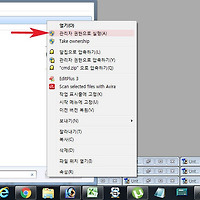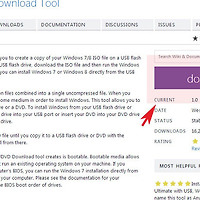폴더파일 리스트 만들기 보기 프로그램 이용방법
안녕하세요. 오늘은 폴더와 파일을 리스트 만드는 방법에 대해서 알아보겠습니다.
컴퓨터에 있는 모든 파일과 폴더를 텍스트로 문서화해주어 관리가 매우 편리합니다.
그럼 폴더파일 리스트 생성방법에 대해서 설명하도록 하겠습니다.
추천글
1. 윈도우7 숨김파일 보기 및 표시 방법
2. 윈도우7 부팅 자동로그인/자동로그온 하는 쉬운 방법
3. 디렉터리가 비어있지 않습니다 오류 간단 해결방법
4. 윈도우7 네트워크 드라이브 연결 끊기 해제방법
5. 윈도우7 방화벽 예외기능 활용 설정방법
6. 자신만의 조립 컴퓨터 pc 견적 내기 사이트 이용방법
1. 윈도우7 숨김파일 보기 및 표시 방법
2. 윈도우7 부팅 자동로그인/자동로그온 하는 쉬운 방법
3. 디렉터리가 비어있지 않습니다 오류 간단 해결방법
4. 윈도우7 네트워크 드라이브 연결 끊기 해제방법
5. 윈도우7 방화벽 예외기능 활용 설정방법
6. 자신만의 조립 컴퓨터 pc 견적 내기 사이트 이용방법
1. 폴더내 파일과 폴더를 리스트화 하는 방법은 프로그램 설치없이 윈도우 자체기능으로 활용가능합니다.
폴더경로는 d:\123이며 123폴더의 내용을 모두 텍스트화해보겠습니다.
먼저 윈도우탐색기에서 폴더경로를 확인합니다.
2. 먼저 키보드에서 윈도우 + R키를 눌러 실행을 연다음 CMD입력후 확인을 클릭합니다.
3.여기서부터는 해당폴더로 직접이동해주셔야합니다.
예제에서는 폴더123의 위치가 D:\123입니다.
d:
cd 123 으로 폴더를 이동합니다.
dir을 입력하면 해당위치의 전체폴더,파일을 확인할수 있으며, 결과에서 폴더일경우 dir이라고 나옵니다.
4.폴더이동완료후 아래명령어를 입력합니다.
dir /b >list.txt
이렇게 한후 cmd창을 닫아주세요.
5.다시 윈도우탐색기에서 해당폴더로 넘어가면 list.txt가 생성된것을 확인할수 있습니다.
이상으로 폴더파일 리스트 만들기 보기 프로그램 이용방법을 마치겠습니다.
'컴퓨터팁 > 윈도우' 카테고리의 다른 글
| CPU 하드 사용률 작업관리자 리소스모니터 이용 확인방법 (0) | 2016.01.28 |
|---|---|
| 윈도우 폴더색상 변경하는 방법 알아보기 (0) | 2016.01.22 |
| 윈도우7 한글입력 안될때 안됨 문제 해결하는 방법 (0) | 2016.01.21 |
| 윈도우7 탐색기 파일확장자 표시 및 보이게하는 방법 (0) | 2016.01.19 |
| 윈도우7 관리자권한 설정 및 부여방법 (0) | 2016.01.19 |
| cmd 컴퓨터 종료 및 명령어 사용방법 (0) | 2016.01.17 |
| 윈도우8 usb 부팅디스크 만들기 쉬운방법 (0) | 2016.01.17 |
| 윈도우7 파일 폴더 암호 걸기 프로그램없이 보호하는 방법 (0) | 2016.01.16 |
| 윈도우탐색기 여러개 다중 파일 폴더선택하는 단축키 이용방법 (0) | 2016.01.16 |
| 윈도우7 연결프로그램 변경 및 재설정하는 방법 (0) | 2016.01.15 |